Vậy là iOS 15 cũng đã chính thức ra mắt. Tính tới thời điểm hiện tại, bản iOS mới nhất là iOS 15, và nhưng chỉ dừng lại ở phiên bản thử nghiệm. Nếu bạn muốn trải nghiệm trước phiên bản iOS 15 mới nhất thì đây là cách cài iOS 15 beta ngay trên iPhone cho bạn.
Bạn cần làm gì để cập nhật iOS 15 beta một cách suôn sẻ?
iOS 15 là bản cập nhật lớn của nhà Táo trong 2021, vì thế, bạn cần phải đáp ứng các tiêu chuẩn sau đây để quá trình cập nhật diễn ra trọn vẹn.
- Dung lượng pin còn lại khoảng 60% trở lên
- Máy cần ít nhất 7GB dung lượng trống vì là bản cập nhật iOS mới thường khá nặng.
- Cần sao lưu dữ liệu trước khi cập nhật.
Đây là danh sách những dòng iPhone có thể được ‘lên đời’ iOS 15:
- iPhone 12/12 Pro/12 Pro Max/12mini
- iPhone 11/11 Pro/11 Pro Max
- iPhone SE (2nd generation)
- iPhone SE (1st generation)
- iPhone XS/XS Max
- iPhone XR
- iPhone X
- iPhone 8/8 Plus
- iPhone 7/7 Plus
- iPhone 6s/6s Plus.
Hướng dẫn cài iOS 15 beta nhanh chóng
Nhờ cấu hình của Apple, bạn có thể tải iOS beta trực tiếp ngay trên iPhone của mình mà không cần máy Mac! Hiện tại, cấu hình iOS 15 beta vẫn chưa được Apple chia sẻ cho tất cả người dùng, chỉ những nhà phát triển mới có tài khoản truy cập. Tuy nhiên, chúng tôi đã tìm được cấu hình đáng tin cậy để bạn có thể tải về và cài đặt iOS 15 beta.
Bước 1: Truy cập vào betaprofiles.com/ bằng trình duyệt Safari trên iPhone, hoặc có thể tải profile iOS beta ngay trên Safari (bỏ qua bước 2).
Bước 2: Cuộn xuống và tìm đến phần iOS 15 beta
Bước 3: Bạn ấn vào Install Profile. Thao tác này bắt đầu quá trình tải xuống cấu hình phần mềm iOS beta trên iPhone. Trên cửa sổ xác nhận rồi nhấn Install Anyways > Cho phép > Đóng.
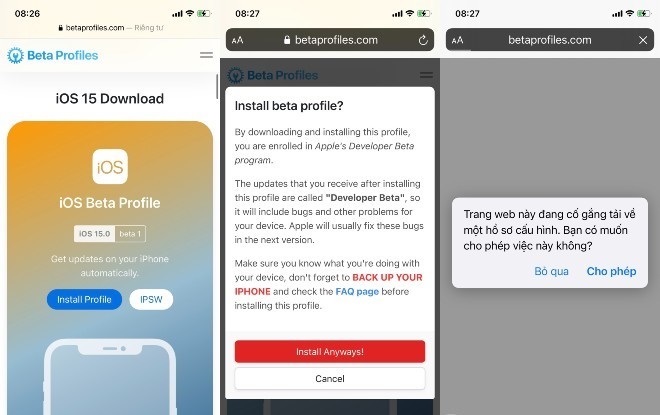
Bước 4: Mở Cài đặt > chọn Đã tải về hồ sơ phía bên dưới tên iCloud của bạn > chọn Cài đặt. Bạn nhập mật khẩu > đồng ý với chính sách và điều khoản, rồi nhấn Cài đặt ở góc trên bên phải sau đó nhấn tiếp lần nữa ở cuối màn hình.
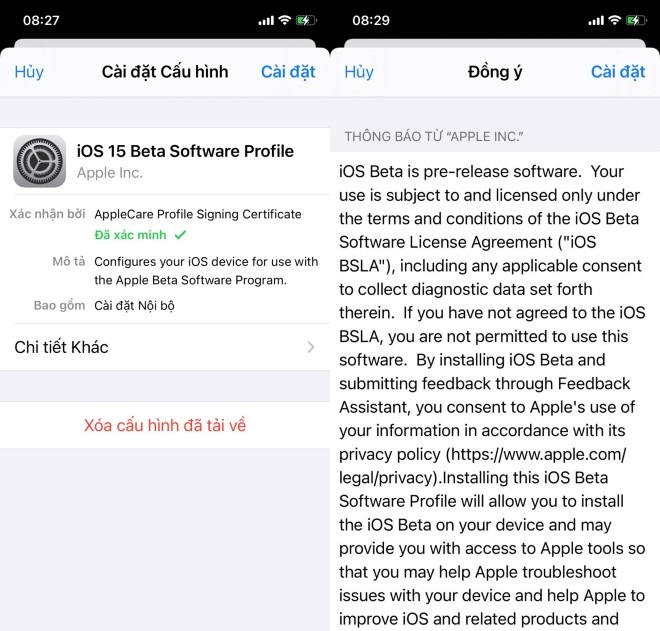
Bước 5: Chọn Khởi động lại để áp dụng các thay đổi trên iPhone.
Bước 6: Mở Cài đặt > Cài đặt chung > Cập nhật phần mềm > Và chờ máy tiến hành kiểm tra bản cập nhật xong thì nhấn vào Tải về và cài đặt:

Bước 7: Nhập mật khẩu, Đồng ý với những chính sách và điều kiện, sau đó Đồng ý để xác nhận.
Bước 8: Chờ iPhone cài iOS 15 beta thôi. Sẽ có 1 số thanh tiến trình xuất hiện trên màn hình. Hãy để yên máy sẽ tự chạy cho tới khi mọi thứ kết thúc.
Cách cài iOS 15 public beta trên iPhone
Ngoài ra, Apple cũng đã chính thức tung ra iOS 15 public beta cho người dùng sở hữu thiết bị đủ điều kiện cài đặt iOS 15. Để cài đặt iOS 15 public beta các bạn thực hiện theo những bước sau:
Bước 1: Truy cập beta.apple.com/profile ngay trên iPhone để tải profile iOS 15 public beta
Bước 2: Xác nhận tải về profile
Bước 3: Mở Cài đặt > chọn Đã tải về hồ sơ ngay dưới tên iCloud của bạn > chọn Cài đặt. Bạn cần nhập mật khẩu > đồng ý với các chính sách và điều khoản rồisau đó nhấn Cài đặt ở góc trên phải và ấn tiếp lần nữa ở cuối màn hình
Bước 4: Khởi động lại iPhone của bạn để xác nhận thay đổi
Bước 5: Mở Cài đặt > Cài đặt chung > Cập nhật phần mềm > chờ máy tiến hành kiểm tra bản cập nhật xong thì ấn vào Tải về và cài đặt:
Bước 6: Nhập mật khẩu, Đồng ý với chính sách và điều kiện, sau đó Đồng ý để xác nhận.
Bước 7: Chờ đợi iPhone cài iOS 15 public beta thôi. Có 1 số thanh tiến trình xuất hiện trên màn hình máy. Hãy để yên máy tự chạy cho tới khi mọi thứ kết thúc.
Nếu quan tâm tới bản iOS 15 thì có thể tham khảo các bước cài iOS 15 beta mà chúng tôi chia sẻ ở bài viết trên. Chúc các bạn thực hiện thành công! Đừng quên theo dõi https://yeucongngheso.vn để cập nhật tin tức công nghệ mới nhất.

